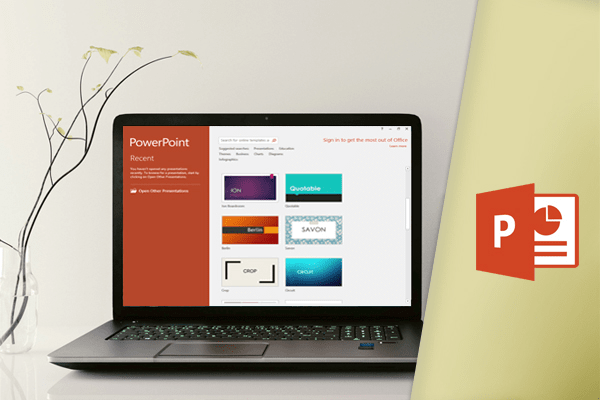حتی اگه ارائههای پاورپوینت برای مشاهده تو کامپیوتر طراحی شده باشن، ممکنه بخواهید اونا رو پرینت بگیرید. شما حتی میتونید نسخههای سفارشی یک ارائه رو پرینت بگیرید، که میتونه در نمایش ارائه اسلایدتون مفید باشه. پنجره پرینت باعث میشه که پیش نمایش و پرینت گرفتن ارائه شما آسون باشه.
 Notes Pages: در این حالت هر اسلاید، همراه با یادداشتی که سخنران گذاشته چاپ میشه. اگر تعداد زیادی یادداشت برای هر اسلاید اضافه کردید، میتونید موقع ارائه یک نسخه چاپی از یادداشتها رو نگه دارید.
Notes Pages: در این حالت هر اسلاید، همراه با یادداشتی که سخنران گذاشته چاپ میشه. اگر تعداد زیادی یادداشت برای هر اسلاید اضافه کردید، میتونید موقع ارائه یک نسخه چاپی از یادداشتها رو نگه دارید.
 Outline: این حالت، طرح عمومی نمایش اسلاید رو پرینت میگیره. میتونید از این حالت برای بررسی و سازمان دهی اسلایدتون استفاده کنید و آماده ارائه بشید.
Outline: این حالت، طرح عمومی نمایش اسلاید رو پرینت میگیره. میتونید از این حالت برای بررسی و سازمان دهی اسلایدتون استفاده کنید و آماده ارائه بشید.
 Handouts: این طرح، نسخه های کوچیک تصاویر هر اسلاید رو به همراه فضایی برای یادداشت پرینت میگیره. این حالت برای موقعی مناسبه که میخواهید مخاطبتون هم یک نسخه چاپی از ارائه تون به همراه فضایی برای یادداشت داشته باشه.
Handouts: این طرح، نسخه های کوچیک تصاویر هر اسلاید رو به همراه فضایی برای یادداشت پرینت میگیره. این حالت برای موقعی مناسبه که میخواهید مخاطبتون هم یک نسخه چاپی از ارائه تون به همراه فضایی برای یادداشت داشته باشه.

 ۲. Print رو انتخاب کنید. تا کادر Print نمایش داده بشه.
۲. Print رو انتخاب کنید. تا کادر Print نمایش داده بشه.

 ۵. وقتی تنظیمات رو انجام دادید، روی Print کلیک کنید.
کار پرینت گرفتن شما به اتمام رسید.
۵. وقتی تنظیمات رو انجام دادید، روی Print کلیک کنید.
کار پرینت گرفتن شما به اتمام رسید.
طرح بندی پرینت
پاورپوینت چندین طرح رو برای پرینت انتخاب میکنه. طرح بندی ای که برای پرینت گرفتن انتخاب میکنید، بستگی به اسلاید شما داره. در پاورپوینت چهار نوع طرح بندی برای پرینت گرفتن وجود داره. Full Page Slides: این حالت یک صفحه کامل هر اسلاید در ارائه رو پرینت میگیره. اگه نیاز به بررسی یا ویرایش یک نسخه چاپی از ارائه خود دارید، این حالت به شما کمک میکنه. Notes Pages: در این حالت هر اسلاید، همراه با یادداشتی که سخنران گذاشته چاپ میشه. اگر تعداد زیادی یادداشت برای هر اسلاید اضافه کردید، میتونید موقع ارائه یک نسخه چاپی از یادداشتها رو نگه دارید.
Notes Pages: در این حالت هر اسلاید، همراه با یادداشتی که سخنران گذاشته چاپ میشه. اگر تعداد زیادی یادداشت برای هر اسلاید اضافه کردید، میتونید موقع ارائه یک نسخه چاپی از یادداشتها رو نگه دارید.
 Outline: این حالت، طرح عمومی نمایش اسلاید رو پرینت میگیره. میتونید از این حالت برای بررسی و سازمان دهی اسلایدتون استفاده کنید و آماده ارائه بشید.
Outline: این حالت، طرح عمومی نمایش اسلاید رو پرینت میگیره. میتونید از این حالت برای بررسی و سازمان دهی اسلایدتون استفاده کنید و آماده ارائه بشید.
 Handouts: این طرح، نسخه های کوچیک تصاویر هر اسلاید رو به همراه فضایی برای یادداشت پرینت میگیره. این حالت برای موقعی مناسبه که میخواهید مخاطبتون هم یک نسخه چاپی از ارائه تون به همراه فضایی برای یادداشت داشته باشه.
Handouts: این طرح، نسخه های کوچیک تصاویر هر اسلاید رو به همراه فضایی برای یادداشت پرینت میگیره. این حالت برای موقعی مناسبه که میخواهید مخاطبتون هم یک نسخه چاپی از ارائه تون به همراه فضایی برای یادداشت داشته باشه.

پرینت گرفتن یک ارائه:
۱. سربرگ فایل رو انتخاب کنید. نمای Backstage نمایش داده میشه. ۲. Print رو انتخاب کنید. تا کادر Print نمایش داده بشه.
۲. Print رو انتخاب کنید. تا کادر Print نمایش داده بشه.

- همچنین میتونید با فشار دادن کلید میانبر Ctrl+P روی صفحه کلیدتون به کادر پرینت دسترسی داشته باشید.
 ۵. وقتی تنظیمات رو انجام دادید، روی Print کلیک کنید.
کار پرینت گرفتن شما به اتمام رسید.
۵. وقتی تنظیمات رو انجام دادید، روی Print کلیک کنید.
کار پرینت گرفتن شما به اتمام رسید.